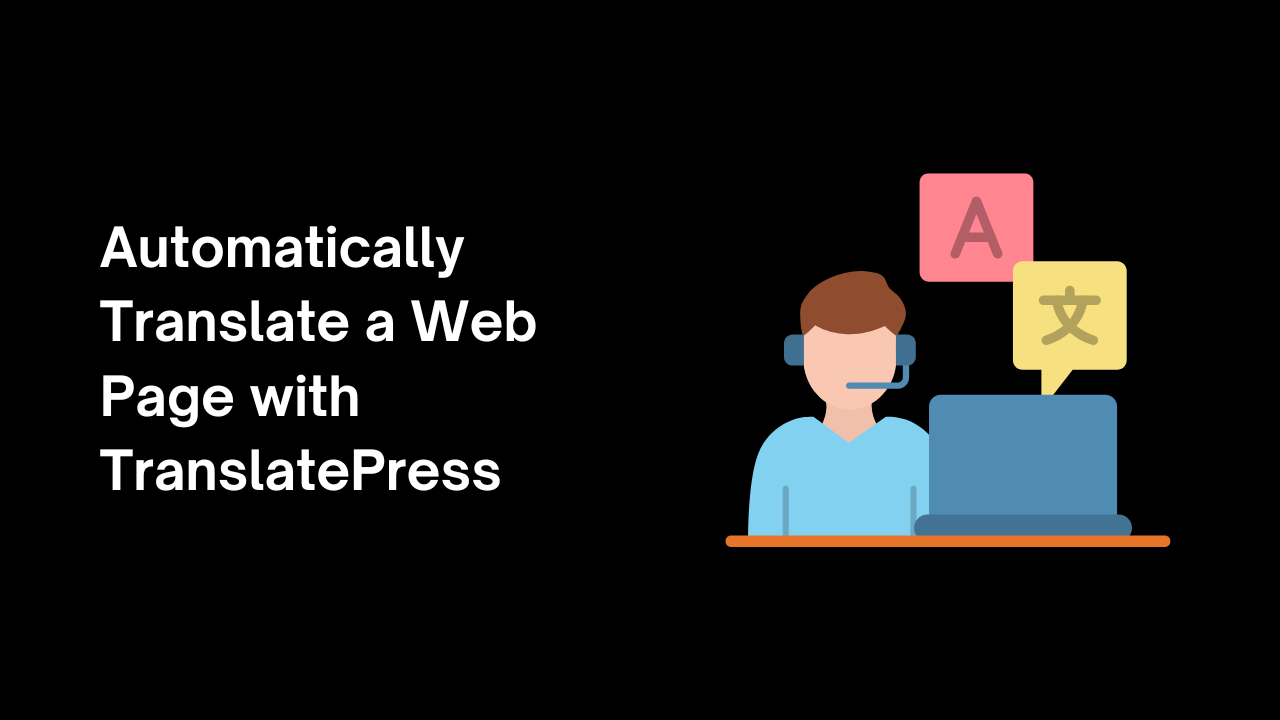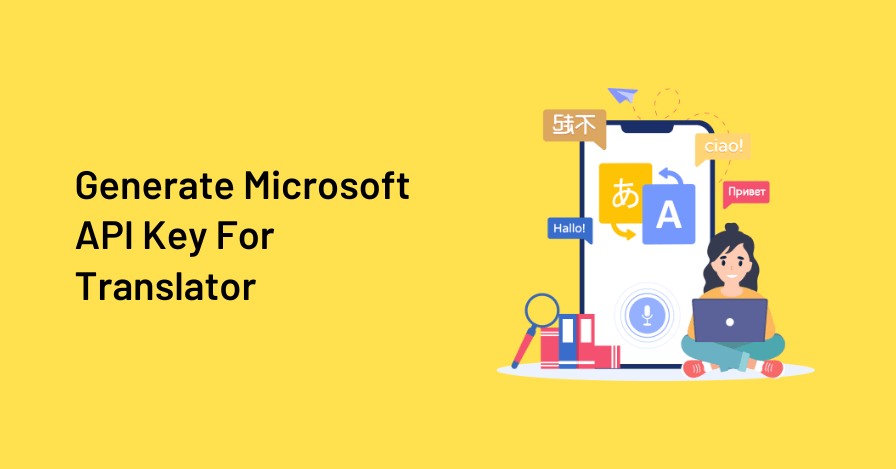Imagine que você tem um site WordPress que apresenta sua empresa ao mundo, mas é possível transmitir sua mensagem e construir uma conexão usando apenas um idioma? Estudos mostraram que a maioria dos usuários internacionais luta para se envolver com sites que não estão disponíveis em seu idioma nativo. Como resultado, eles optam por sites alternativos que oferecem a leitura de informações em seus idiomas preferidos.
Portanto, ter um site multilíngue é muito importante para todas as empresas alcançarem um público global. Se você estiver usando o WordPress, o plugin TranslatePress é a solução. Esta poderosa ferramenta simplifica o processo de tradução do seu site, tornando-o acessível a usuários de todo o mundo.
Neste guia, vou orientá-lo em etapas simples para tornar um site multilíngue usando o plugin TranslatePress.
Por que traduzir o pluginPress?
TranslatePress é um plugin WordPress que permite traduzir todo o seu site diretamente do front-end. Ao contrário de outros plugins de tradução que exigem que você navegue por várias configurações de back-end, o TranslatePress permite ver alterações em tempo real ao editar as traduções.
Oferece suporte para uma ampla gama de idiomas. Você pode usar sua versão gratuita para traduzir seu site em outro idioma. Para idiomas ilimitados, você precisa da versão Pro.
Guia passo a passo para usar o plugin TranslatePress
Etapa 1: instale e ative o plugin
Instale o plugin TranslatePress do repositório WordPress. Depois de ativado, selecione a opção TradutorPress em Configurações.

Etapa 2: configurar idiomas
Nas configurações do TranslatePress, vá para o ‘General‘ Guia. Verifique o idioma padrão, altere-o se desejar e escolha os idiomas adicionais desejados.

Etapa 3: abra o editor de tradução
Clique em Translate Site para começar a traduzir seu conteúdo. O editor ao vivo será aberto.

Etapa 4: traduzir strings de texto
No painel de tradução, primeiro, selecione o language, depois passe o mouse sobre a string que deseja traduzir e clique no botão Ícone de lápis azul.


Agora insira o texto traduzido na caixa de idioma correspondente. Da mesma forma, traduza todas as strings.
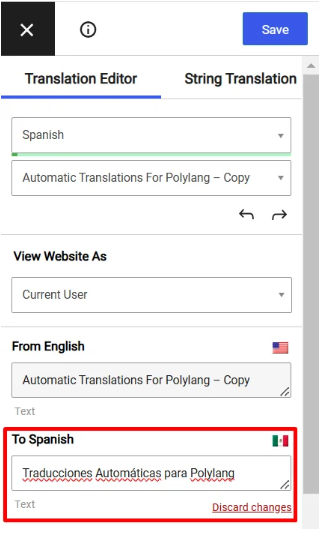
Etapa 5: salvar e visualizar
Depois de terminar todas as traduções, salve todas as alterações.
Agora, visualize seu site e verifique o texto traduzido. Basta clicar no alternador de idiomas e alterá-lo para o idioma desejado.
Esperamos que você tenha achado este artigo útil! Além disso, gostaríamos de apresentar o Automatic TranslatePress Addon. Com este addon, todas as strings de texto são traduzidas automaticamente para os idiomas selecionados, eliminando a necessidade de entrada manual. Para obter um guia passo a passo sobre como usar o addon TranslatePress automático, criamos um Guia detalhado Você pode verificar para automatizar o processo de tradução.